▼
Scroll to page 2
of
23
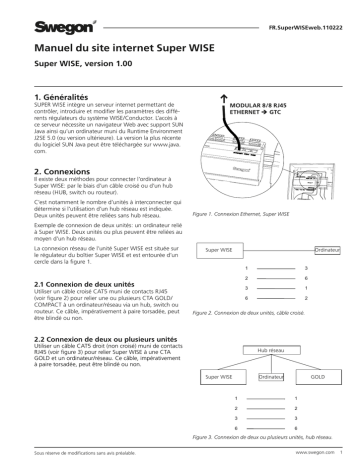
FR.SuperWISEweb.110222 Manuel du site internet Super WISE Super WISE, version 1.00 1. Généralités SUPER WISE intègre un serveur internet permettant de contrôler, introduire et modifier les paramètres des différents régulateurs du système WISE/Conductor. L’accès à ce serveur nécessite un navigateur Web avec support SUN Java ainsi qu’un ordinateur muni du Runtime Environment J2SE 5.0 (ou version ultérieure). La version la plus récente du logiciel SUN Java peut être téléchargée sur www.java. com. MODULAR 8/8 RJ45 ETHERNET è GTC 2. Connexions Il existe deux méthodes pour connecter l’ordinateur à Super WISE: par le biais d’un câble croisé ou d’un hub réseau (HUB, switch ou routeur). C’est notamment le nombre d’unités à interconnecter qui détermine si l’utilisation d’un hub réseau est indiquée. Deux unités peuvent être reliées sans hub réseau. Figure 1. Connexion Ethernet, Super WISE Exemple de connexion de deux unités: un ordinateur relié à Super WISE. Deux unités ou plus peuvent être reliées au moyen d’un hub réseau. La connexion réseau de l’unité Super WISE est située sur le régulateur du boîtier Super WISE et est entourée d’un cercle dans la figure 1. Ordinateur Super WISE 2 2.1 Connexion de deux unités Utiliser un câble croisé CAT5 muni de contacts RJ45 (voir figure 2) pour relier une ou plusieurs CTA GOLD/ COMPACT à un ordinateur/réseau via un hub, switch ou routeur. Ce câble, impérativement à paire torsadée, peut être blindé ou non. 1 1 3 2 6 3 1 6 2 3 6 Figure 2. Connexion de deux unités, câble croisé. 2.2 Connexion de deux ou plusieurs unités Utiliser un câble CAT5 droit (non croisé) muni de contacts RJ45 (voir figure 3) pour relier Super WISE à une CTA GOLD et un ordinateur/réseau. Ce câble, impérativement à paire torsadée, peut être blindé ou non. Hub réseau 1 2 3 Super WISE GOLD Ordinateur 1 1 2 2 3 3 6 6 6 Figure 3. Connexion de deux ou plusieurs unités, hub réseau. Sous réserve de modifications sans avis préalable. www.swegon.com 1 FR.SuperWISEweb.110222 3. Paramètres du Super WISE À la livraison, le régulateur possède l’adresse IP statique 10.200.1.1. Pour lui attribuer une autre adresse statique, activer le DHCP, modifier le masque Subnet ou procéder comme suit pour modifier le portail: Utiliser le logiciel Golden Gate Config disponible sur www.swegon.com. Connecter le Super WISE au réseau. Lancer le logiciel Golden Gate Config. Sélectionner Golden Gate Ethernet et appuyer sur OK. Voir Figure 4. Figure 4. Sélections dans Golden Gate Config. Golden Gate Config cherche à présent dans le réseau toutes les unités qu’il prend en charge. On trouve un Super WISE avec adresse IP 10.200.1.1 à la ligne 2 de la Figure 5. Figure 5. Unités détectées dans le réseau. 2 www.swegon.com Sous réserve de modifications sans avis préalable. FR.SuperWISEweb.110222 Double-cliquer sur la ligne affichant le Super WISE à configurer; une nouvelle fenêtre s’ouvre. Voir Figure 6. Figure 6. 1.Lorsque le serveur DHCP est sur ON, le Super WISE obtient automatiquement une adresse IP/un masque subnet/un portail et un DNS à partir du serveur réseau. Lorsque le DHCP est inactif, l’adresse IP/le masque subnet/le portail et le DNS doivent être paramétrés manuellement via la boîte de dialogue. 2.Adresse IP: Ce champ permet de modifier ou vérifier l’adresse IP. 3.Masque subnet: Ce champ permet de modifier ou vérifier le masque de sous-réseau. Remarque: sélectionner une adresse IP et un masque de sous-réseau qui coïncident. 4.Portail par défaut: Ce champ permet de modifier ou vérifier les paramètres de portail. 5.Introduire Un mot de passe pour que les changements s’appliquent. Le mot de passe par défaut est admin. Pour changer le mot de passe, cocher la case correspondante et l’introduire dans le champ prévu à cet effet. Ensuite, appuyer sur Set/Changer. La configuration du réseau Super WISE est à présent terminée. Pour vérifier que les changements ont été introduits, lancer une nouvelle recherche en appuyant sur Scan. Sous réserve de modifications sans avis préalable. www.swegon.com 3 FR.SuperWISEweb.110222 4. Identification Sun Java doit être installé et activé. Sun Java peut être activé de plusieurs manières selon le système d’exploitation et le navigateur Web utilisés. Pour de plus amples informations, contacter le support informatique local. Démarrer le navigateur internet et introduire l’adresse IP de Super WISE (par défaut http://10.200.1.1). Une boîte de dialogue permettant d’introduire le nom d’utilisateur et le mot de passe apparaît. Voir Figure 8. Les autorisations correspondant au nom d’utilisateur et au mot de passe introduits sont ensuite attribuées: Reader, Writer, service et admin. Introduire les données suivantes à la première identification: Nom d’utilisateur = adminMot de passe = admin Remarque: en cas de modification du mot de passe, veiller à ce que le nouveau mot de passe ne dépasse pas 15 caractères. Sélectionner ensuite la langue souhaitée pour l’interface Web en appuyant sur le bouton correspondant à la langue choisie. Voir Figure 7. Conseil: Pour ne pas devoir insérer les données d’identification et la langue lors de chaque connexion à une centrale spécifique, il est possible d’enregistrer un favori dans le navigateur de manière à se connecter directement à la page d’accueil souhaitée. Un lien vers http:// 10.200.1.1/cgi/pagegen?page=start permet à l’utilisateur d’accéder directement à l’organigramme de la centrale 10.200.1.1 sans devoir s’identifier et sélectionner la langue (pour autant qu’il ait déjà inséré ces données auparavant). Figure 7. Identification. 4 www.swegon.com Sous réserve de modifications sans avis préalable. FR.SuperWISEweb.110222 Figure 8. Choix de la langue. 5. Niveaux utilisateur La page internet est divisée en quatre niveaux d’autorisation pour éviter que des personnes non autorisées n’accèdent aux paramètres sensibles et ne puissent les modifier. En mode « Reader », tous les onglets autres que l’onglet d’administration sont accessibles. Les valeurs peuvent être lues mais ne sont PAS modifiables. Il est également possible de réinitialiser les alarmes en cours. Le niveau suivant, à savoir « Writer », offre la possibilité de modifier les valeurs de consigne. Voir les signaux de contrôle du feed-back, la modification des paramètres d’horloge, etc. Le niveau « service » permet en plus de modifier l’ensemble des paramètres de feed-back de la régulation. L’onglet d’administration reste inaccessible. Le niveau « admin » offre les droits nécessaires pour accéder aux réglages et les modifier. Il permet de modifier la configuration IP, les tables de liaison, etc. Sous réserve de modifications sans avis préalable. www.swegon.com 5 FR.SuperWISEweb.110222 6. Onglets Les différents onglets de l’interface internet Super WISE sont décrits dans les pages suivantes. Remarque: les changements effectués via l’interface internet ne seront pas enregistrés dans la mémoire Super WISE, mais dans chaque thermostat ou mémoire de thermostat, contrairement aux modifications introduites depuis l’onglet Admin, qui sont enregistrées dans le Super WISE. L’onglet Admin n’est visible que lorsque l’utilisateur est identifié comme administrateur. 6.1 Généralités L’aperçu affiche l’organigramme lors de la connexion au Super WISE, sauf paramétrage différent par l’administrateur. Cette page ne permet aucun paramétrage, sauf la réinitialisation des alarmes. L’organigramme doit offrir un aperçu rapide du Super WISE et des régulateurs faisant partie du système. L’aperçu est divisé en deux parties, gauche et droite. Une arborescence décrivant le système connecté s’affiche sur le côté gauche. Les différents composants de l’arborescence peuvent être sélectionnés en cliquant sur les composants inclus. Le composant sélectionné est surligné en négatif (fond foncé et texte clair). À droite s’affiche ce qui a été sélectionné à gauche dans l’arborescence. Les composants suivants s’affichent sur la gauche (voir figure 9): • Généralités • Zones • Registres de zone/Routeurs • Local • Thermostats Les régulateurs (registres de zone, routeurs et thermostats) sont indiqués par un carré vert contenant un registre pour les registres de zone et les routeurs, et un carré rouge contenant un thermomètre pour les thermostats. Les autres unités de l’arborescence sont représentées par des icônes de dossiers. Les alarmes et avertissements figurent également dans l’arborescence. Les alarmes sont indiquées par un cercle rouge avec un registre de zone, un routeur ou un thermostat barré. Seules ces unités sont susceptibles d’avoir une alarme. Les zones et locaux contenant des régulateurs (registre de zone, routeur ou thermostat) possédant une alarme l’indiquent par un triangle jaune avec un point d’exclamation. En cliquant sur la centrale de traitement d’air dans l’aperçu, vous aboutissez automatiquement à la CTA GOLD définie sous 6.7.4. Clic! Onglets Flikar Généralités Översik t Zone Zon Registre zone Zonspjä ll Local Rum Thermostat Rumsregulat orAperçu Översik ts-bild Boîte de Fritextr texte libre uta Statut Status Nom du nœud Nodna mn Figure 9. Arborescence et aperçu. 6 www.swegon.com Sous réserve de modifications sans avis préalable. FR.SuperWISEweb.110222 6.1.1 Généralités Lorsque ‘Généralités’ est sélectionné dans la structure côté gauche, l’image s’affiche côté droit. Voir Figure 9. L’aperçu présente les zones dans lesquelles des régulateurs de zone ou des routeurs sont connectés. L’image présente une somme des débits d’air entrant et extrait pour chaque zone. L’aperçu contient une zone de texte libre permettant d’introduire une description du système. Pour modifier le texte, cliquer dans la zone. La ligne du statut permet de voir si la CTA a transmis un signal au Super WISE indiquant qu’elle est en service ou non. Ce signal est obligatoire pour que le Super WISE puisse démarrer la fonction Optimizer. Le nom de nœud est celui qui s’affiche dans l’arborescence. Il est possible de modifier le texte en cliquant sur la zone correspondante. Une fois le nom modifié, il est également mis à jour dans l’arborescence. Aucun paramètre ne peut être introduit dans la page d’aperçu.La présentation de cette page est identique pour toutes les catégories d’utilisateurs. 6.1.2 Zone Lorsqu’une zone est sélectionnée dans la structure côté gauche, l’image de la zone associée s’affiche côté droit. Voir Figure 10. L’image de la zone peut afficher un maximum de 8 registres de zone. Lorsque la zone contient un ou plusieurs routeurs, ils sont indiqués par un carré gris. Aucune valeur ne s’affiche pour les routeurs étant donné qu’ils ne servent que de lien de communication. Les diffuseurs d’air introduit s’affichent en rouge, et les registres d’air extrait, en jaune. Les capteurs de pression et de débit s’affichent selon que le registre de zone est utilisé pour réguler la pression ou le débit. Les points de consigne apparaissent en bleu, tandis que les valeurs effectives s’affichent en noir. À chaque registre de zone, l’angle est mentionné sous forme de pourcentage. Le total et la régulation en auxiliaire de certains registres de zone peuvent s’opérer dans une zone sans que cela s’affiche sur la page de la zone. Aucune valeur ne peut être modifiée dans la page de zone. Le nom de nœud est celui qui s’affiche dans l’arborescence. Il est possible de modifier le texte en cliquant sur la zone correspondante. Une fois le nom modifié, il est également mis à jour dans l’arborescence. Total de l’air introSumma duit dans la zone tilluft i zonen Total de l’air exSumma trait dans la zone frånluft Figure 10. Image zone Sous réserve de modifications sans avis préalable. www.swegon.com 7 FR.SuperWISEweb.110222 6.1.3 Registres de zone/Routeurs Les paramètres du régulateur sont spécifiés sur la page de zone. Les paramètres à afficher ou modifiables dépendent du type d’utilisateur connecté. Un Reader peut uniquement lire les valeurs, tandis qu’un Writer peut également en modifier certaines. L’utilisateur Service peut modifier tous les paramètres. Les paramètres modifiables sont indiqués par un petit triangle bleu dans le coin supérieur droit de la boîte où s’affiche le paramètre. L’information indiquant si le registre de zone est un maître ou un auxiliaire se trouve dans l’en-tête de la page (c’està-dire régulé par les auxiliaires d’après la somme des débits dans une zone). Les paramètres sont identiques pour le régulateur maître et les auxiliaires. En-dessous des paramètres, une zone de texte permet d’introduire une description du régulateur. Les alarmes du régulateur s’affichent en dessous de la zone de texte libre. Le nom de nœud est celui qui s’affiche dans l’arborescence. Il est possible de modifier le texte en cliquant sur la zone correspondante. Une fois le nom modifié, le changement est également mis à jour dans l’arborescence. Dans la figure 11, le nom du nœud peut être trouvé en déroulant verticalement la liste pour accéder au bas de la page. Il n’y a aucun paramètre à afficher ni à modifier en amont d’un routeur. C’est pourquoi la zone de texte libre, le champ alarme et le nom de nœud sont les seuls éléments affichés pour un routeur. Figure 11. Image registre de zone/routeur. 8 www.swegon.com Sous réserve de modifications sans avis préalable. FR.SuperWISEweb.110222 6.1.4 Local Lorsqu’un local est sélectionné dans la structure côté gauche, l’image du local associé s’affiche côté droit. Voir Figure 12. L’image du local changera selon l’application en service. Les applications suivantes sont disponibles: Application Nombre de régulateurs/local Nombre de registres Adapt Max 1 maître et 3 auxiliaires dans chaque local Max. 1 + 3 CONTROL Db FSFE Uniquement 1 par local 2 Conductor W4 1 3 Conductor W3 1 2 Conductor W1 1 0 L’image du local peut afficher un maximum de 4 registres. Les diffuseurs d’air introduit s’affichent en rouge, et les registres d’air extrait, en jaune. • Voici ce qui s’affiche dans l’image du local: • Nombre de registres dans le local (Air introduit = rouge, air extrait = jaune). • Capteurs de débit et de température (affichés uniquement sur les conduits d’air introduit/extrait). • Ouvertures de registres • Détecteur de présence connecté lorsque le symbole du personnage s’affiche. Personnage noir et blanc = absence. Personnage vert = présence. • Le contact de fenêtre est connecté lorsqu’une fenêtre s’affiche. Fenêtre noir et blanc = ouvert. Fenêtre verte = fermé. • Le détecteur de condensation est connecté lorsque des gouttes d’eau s’affichent. Gouttes noir et blanc = pas de condensation. Gouttes vertes = condensation. • Valeur effective/point de consigne dans le local. Affiché par le thermomètre. Les valeurs réelles s’affichent en noir. Les points de consigne s’affichent en bleu. • Les batteries de chauffage et de refroidissement s’affichent lorsqu’elles sont connectées. Lorsqu’elles sont ouvertes, la vanne s’affiche en vert. Son niveau d’ouverture est également indiqué en %. • Lorsqu’ils sont sélectionnés, les relais s’affichent avec un symbole d’ampoule. Noir et blanc si inactif. Vert si actif. Figure 12. Image du local, exemple 1, ADAPT. Sous réserve de modifications sans avis préalable. www.swegon.com 9 FR.SuperWISEweb.110222 122 l/s 125 l/s 124 l/s 17,6°C 76% 83% 22,2°C 23,0°C 0% CO2 480ppm 0% Figure 13. Image du local, exemple 2, A3.Remarque: la figure du registre d’air extrait pour CONTROL Db FSFE est toujours affichée, même lorsque le registre n’est pas installé. 26 l/s 25 l/s 24 l/s 21,7°C 16,9°C 57% 67% 21,7°C 22,0°C CAC 23% 0% Figure 14. Image du local, exemple 3, ADAPT. 16 l/s 16 l/s 0 l/s 8 l/s 41% 0 l/s 16 l/s 0% 0% 20.6 °C 22 °C E2 0% CO2 612 ppm E1 84% Figure 15. Image du local, exemple 4, W4. 10 www.swegon.com Sous réserve de modifications sans avis préalable. FR.SuperWISEweb.110222 33% 90% 21.4 °C 23 °C E2 E1 0% 97% Figure 16. Image du local, exemple 5, W3. 21.4 °C 23 °C E2 0% E1 10% Figure 17. Image du local, exemple 6, ADAPT W1. Sous réserve de modifications sans avis préalable. www.swegon.com 11 FR.SuperWISEweb.110222 6.1.5 Thermostat Les paramètres du régulateur sont spécifiés sur la page du régulateur de zone. Les paramètres affichés ou à modifier dépendent du type d’utilisateur connecté et de l’application active sur le thermostat. Un Reader peut uniquement lire les valeurs, tandis qu’un Writer peut également en modifier certaines. L’utilisateur Service peut modifier tous les paramètres. Les paramètres modifiables sont indiqués par un petit triangle bleu dans le coin supérieur droit de la boîte où s’affiche le paramètre. En-dessous des paramètres, une zone de texte permet d’introduire une description du régulateur. Les alarmes du régulateur s’affichent en dessous de la zone de texte libre. Le nom de nœud est celui qui s’affiche dans l’arborescence. Il est possible de modifier le texte en cliquant sur la zone correspondante. Une fois le nom modifié, le changement est également mis à jour dans l’arborescence. La figure ci-dessous donne un aperçu de la page complète. L’écran est trop petit pour montrer la totalité de la page. Il faut donc utiliser la barre de défilement. Le nom de l’application s’affiche dans l’en-tête de la page. Les applications ont différents jeux de paramètres. Figure 18. 12 www.swegon.com Sous réserve de modifications sans avis préalable. FR.SuperWISEweb.110222 6.2 Optimizer La page de l’optimiseur affiche les valeurs relatives à la fonction d’optimisation de la pression dans la CTA. Cette fonction est distincte pour l’air introduit et l’air extrait, mais certains paramètres sont communs. Dans la colonne de gauche, des champs de statut indiquent les valeurs effectives et les points de consigne ainsi qu’une note sur le temps restant avant le démarrage de la fonction d’optimisation. Les principaux angles de registres d’air introduit et extrait sont également affichés ici. L’optimisation consiste précisément à ajuster les points de consigne de pression pour les ventilateurs d’air introduit et extrait, afin que les angles de registres les plus ouverts se retrouvent dans la gamme prédéfinie dans la colonne Paramètres à droit de l’écran (Limite supérieure du registre et limite inférieure du registre). Voir Figure 18. Un champ Mode et un champ Alarme figurent également dans la colonne de gauche. Le champ Mode indique si la CTA est en service ou pas. Les statuts Urgence et Rafraîchissement nocturne estival s’affichent également. Ces variables proviennent de la CTA GOLD ou du système GTB/GTC, selon le système connecté. Lorsqu’une CTA GOLD est connectée, elle est le maître et a priorité sur les éventuels changements introduits sur la page. Lorsque la GOLD n’est pas connectée mais que le système GTB/GTC prend en charge la communication avec d’autres CTA, le système GTB/GTC est également prioritaire par rapport aux sélections effectuées sur la page, selon la manière dont le système gère cette fonction. Le champ d’alarme affiche le statut de l’alarme interne du Super WISE. Il existe des alarmes signalant les écarts entre la pression effective et le point de consigne, ou indiquant qu’un registre est resté ouvert à 100% plus longtemps que le délai d’alarme paramétré dans la colonne de droite. Plus bas dans la colonne de gauche, un bouton permet de réinitialiser les alarmes. Les paramètres affichés dans la colonne de droite correspondent à toutes les valeurs de configuration pour l’optimisation de la pression. Le délai de démarrage correspond au délai entre le moment où la CTA a signalé sa mise en service et le début de l’optimisation. Cette période doit donner l’occasion au système de se stabiliser. Il existe plusieurs valeurs de configuration de la pression de l’air introduit et extrait. Min./Param./Max. • Min. Pression de consigne minimum admise par le Super WISE pendant la procédure d’optimisation de la CTA. • Param. La pression de consigne utilisée par le Super WISE est transmise à la CTA avant le début de l’optimisation. • Max. Pression de consigne maximale admise par le Super WISE pendant la procédure d’optimisation de la CTA. Les niveaux de registre supérieur et inférieurs correspondent respectivement à la zone dans laquelle le Super WISE tente d’optimiser les registres les plus ouverts dans le circuit d’air introduit et extrait. Lorsqu’un registre quelconque est plus ouvert que la limite de registre supérieure, la pression dans la CTA augmente. Lorsque la CTA augmente la pression, le registre se ferme légèrement. Lorsque l’ouverture du registre le plus ouvert est sous la limite inférieure, la CTA réduit la pression. Lorsque la CTA réduit la pression, le registre s’ouvre légèrement. Le délai d’alarme indique la durée pendant laquelle une erreur doit persister avant que le Super WISE ne déclenche l’alarme. L’incrément indique en Pascal l’écart des pressions de consigne admissible dans le Super WISE. L’intervalle indique à quelle fréquence le Super WISE est autorisé à mettre à jour ses points de consigne. L’écart admissible indique l’ampleur de la déviation autorisée entre la pression effective et la pression de consigne. Super WISE n’actualise pas les pressions de consigne tant que les valeurs effectives restent dans la plage de celles qui dévient. Figure 19. Sous réserve de modifications sans avis préalable. www.swegon.com 13 FR.SuperWISEweb.110222 6.3 Zone La somme des débits d’air introduit et extrait figure sur la page zone. Le total et la régulation en auxiliaire de certains registres de zone peuvent s’opérer dans une zone. Le débit auxiliaire à répartir entre les différents registres auxiliaires (un à trois) est également mentionné pour chaque zone. Voir figure 20 ci-dessous. Figure 20. 14 www.swegon.com Sous réserve de modifications sans avis préalable. FR.SuperWISEweb.110222 6.4 Alarmes Les alarmes en cours ainsi que celles qui se sont produites dans le système s’affichent sur la page d’alarme. Les 100 dernières alarmes s'affichent. Les alarmes encore actives sont indiquées en rouge. Les anciennes alarmes qui ne sont plus actives s’affichent en noir. Chaque alarme contient les informations suivantes: • Numéro d’alarme • Date et heure du déclenchement • Informations sur le régulateur où l’alarme s’est déclenchée, avec référence à zone/zone régulateur/local/ local/régulateur. • Texte d’alarme Figure 21. Sous réserve de modifications sans avis préalable. www.swegon.com 15 FR.SuperWISEweb.110222 6.5 Liens Les éventuels liens pertinents, comme la page internet de la CTA ou la GTB/GTC, s’affichent sur la page Liens. Les liens se créent dans le bas du volet Admin Liens. Les liens ne peuvent être créés que par les utilisateurs disposant des droits d’administrateurs. Figure 22. Liens 16 www.swegon.com Sous réserve de modifications sans avis préalable. FR.SuperWISEweb.110222 6.6 Log/Journal Le volet journal comporte principalement trois parties: une fenêtre de paramètres, une fenêtre diagramme et un sélecteur de mémoire. La fenêtre de paramètre consiste en cinq colonnes: nom du paramètre, numéro du paramètre, min. et max. Pour le paramètre et sa valeur dans l’élément vers lequel le curseur est pointé. La fenêtre de paramètres peut contenir maximum 10 paramètres à la fois. Le numéro du paramètre est son ID interne, qui permet de s’assurer du paramètre concerné, notamment lorsqu’il s’agit de communiquer avec un technicien en charge du support. Min. et Max. sont les valeurs de signal minimum et maximum. Ces valeurs peuvent être modifiées par l’utilisateur afin de changer la résolution du diagramme. La valeur du paramètre à l’emplacement du curseur dans le diagramme est affichée dans la colonne Curseur. Une case de couleur identique à la courbe du paramètre dans le diagramme s’affiche à droite de la fenêtre de paramètres. La courbe des paramètres sélectionnés dans la fenêtre de paramètres s’affiche dans le diagramme. L’axe des ordonnées est gradué de 0 à 100 % où 0 % correspond à la valeur min. du paramètre et 100 % à sa valeur max. Pour connaître la valeur d’un paramètre à un point donné, cliquer à l’endroit correspondant du diagramme. Le cur- seur se positionne alors à l’emplacement sélectionné. La valeur correspondant à l’emplacement du curseur s’affiche dans la colonne Curseur de la fenêtre de paramètres. Le zoom permet d’agrandir le diagramme (glisser vers la gauche) ou de le réduire (glisser vers la droite). Pour afficher tous les éléments en mémoire, déplacer le curseur le plus possible vers la droite. Dans le cas contraire, il est possible de faire défiler le diagramme au moyen de la barre de défilement horizontale. Deux heures figurent en bas à droite et à gauche du diagramme. Il s’agit des heures de début et de fin mentionnées dans le diagramme. La fenêtre de sélection de la mémoire permet de choisir la mémoire dont les données seront consultées. MMC externe; utile lorsqu’une carte SD (min. 2 Go) est insérée dans le lecteur de carte du Super WISE. Le fichier journal d’une carte est limité à 90 jours. Passé ce délai, le Super WISE écrase les données de la date la plus ancienne. Toutes les données des 90 derniers jours sont toujours accessibles. Le temps de réaction des changement introduits à l’écran est long. Temps réel: télécharge les données en temps réel et les affiche dans le diagramme. La période entre deux mesures peut être modifiée via le champ Échantillon temps. La période la plus courte est 1 seconde. Remarque: l’heure de début ne s’affiche pas immédiatement en bas à gauche du diagramme car un certain temps peut se dérouler avant l’affichage de la première mesure. Déplacer le curseur vers la droite si l’écran est vide. Figure 23. Page journal. Sous réserve de modifications sans avis préalable. www.swegon.com 17 FR.SuperWISEweb.110222 Le délai entre deux entrées de données est toujours de 5 minutes et ne peut être modifié. Le nombre de paramètres sélectionnés dans la fenêtre correspondante ne change rien au nombre de points de données enregistrables, vu que tous les paramètres disponibles sont toujours enregistrés. Toutefois, seuls les modifications sont enregistrées. Pour étudier un paramètre, l’utilisateur doit cliquer sur une ligne vide pour ajouter un paramètre, ou sur un paramètre existant pour le modifier. Le paramètre pourra alors être sélectionné dans la nouvelle fenêtre. Voir Figure Y. En cas de sélection d’un paramètre existant, il est également possible de le supprimer via le bouton Supprimer. Lorsque l’utilisateur opte pour la carte MMC et qu’un certain temps s’est déroulé, il peut utiliser le bouton Rafraîchir pour s’assurer que les derniers relevés apparaissent également dans le diagramme. Si l’utilisateur choisit la mémoire MMC, il peut mettre à jour l’affichage en cliquant une nouvelle fois sur MMC. Figure 24. Sélection de paramètres. 18 www.swegon.com Sous réserve de modifications sans avis préalable. FR.SuperWISEweb.110222 6.7 Admin 6.7.1 Admin – Utilisateurs Cet onglet permet de gérer les utilisateurs. On peut y définir les personnes ayant accès aux pages Web ainsi que la manière dont celles-ci doivent être averties en cas d’alarme. Un mot de passe peut également être spécifié pour chaque utilisateur. Figure 25. Remarque: les mots de passe et noms d’utilisateur ne peuvent contenir de caractères accentués. Le mot de passe initial pour les différents utilisateurs est défini comme suit: Utilisateur Mot de passe Reader Reader Writer Writer service service admin admin Lorsque le Super WISE est connecté au réseau/à Internet via un réseau local, les alarmes peuvent être envoyées par courrier électronique. Pour modifier les paramètres d’un utilisateur, appuyer sur Modifier. Figure 26. Sous réserve de modifications sans avis préalable. www.swegon.com 19 FR.SuperWISEweb.110222 6.7.2 Admin – TCP/IP Les paramètres de communication réseau avec le Super WISE peuvent être introduits sous l’onglet TCP/IP. Si vous avez accès à un serveur DHCP, il est presque toujours conseillé de l’utiliser. Les conflits IP peuvent être évités en utilisant un DHCP. Une adresse IP statique signifie que le Super WISE obtient une adresse IP permanente à spécifier par l’utilisateur. Cela fonctionne bien pour les petits réseaux. Dans les autres cas, les adresses IP doivent être sélectionnées avec beaucoup d’attention pour qu’elles n’entrent pas en conflit avec des adresses existantes. Exemple: l’adresse IP 62.119.110.110 permet d’obtenir le nom swegon.com par un DNS. L’adresse MAC est l’adresse matérielle unique attribuée à la carte réseau au moment de sa fabrication. Elle est unique et ne peut jamais être modifiée. Pour plus d’informations sur les adresses IP, masques subnet, portails et DNS à utiliser, contacter le gestionnaire de réseau. Un DNS vérifie sir les adresses IP correspondent à un nom. Figure 27. 6.7.3 Admin - E-mail Cet onglet permet de définir si le Super WISE doit gérer lui-même le courrier sortant ou si cette tâche doit incomber à un autre Super WISE connecté au réseau. Lorsque le Super WISE est chargé des e-mails, compléter le serveur SMTP. Il peut s’agir d’un nom de domaine ou d’une adresse IP. Si le Super WISE dispose de sa propre adresse e-mail, le champ « Chemin d’accès réponse E-mail » peut être identique à l’adresse de l’expéditeur. Il convient généralement d’introduire dans les deux champs l’adresse de la personne responsable du Super WISE. Figure 28. 20 www.swegon.com Sous réserve de modifications sans avis préalable. FR.SuperWISEweb.110222 6.7.4 Admin - Liens Cet onglet permet de définir les liens affichés sous l’onglet précédent, Liens. Il s’agira par exemple de raccourcis vers d’autres unités Super WISE ou similaires intégrées au réseau. Compléter le nom et l’adresse IP des unités connectées. Lorsque l’onglet Liens s’ouvre, les liens vers tous les Super WISE sont nommés ici. Il est également possible de préciser directement dans le navigateur internet utilisé les adresses IP des différentes unités. Il est également possible de modifier l’écran d’accueil s’affichant juste après la connexion. Il existe en outre un lien spécial vers la CTA qui alimente le Super WISE en air. Figure 29. Sous réserve de modifications sans avis préalable. www.swegon.com 21 FR.SuperWISEweb.110222 6.7.5 Admin – Divers La page Divers contient des paramètres pour la communication RS-485 externe, l’IP BACNet, la date et l’heure. Elle permet également de supprimer et chercher de nouvelles unités dans le système. Remarque: Le contenu du fichier BACNet EDE détermine l’aspect du système subordonné de zones et de locaux. Lorsqu’une unité est ajoutée au système, l’ancien fichier n’est plus valable. Il faut donc se procurer un nouveau fichier. Les paramètres suivants peuvent être introduits sous les paramètres Modbus RS-485 externes: La date et l’heure peuvent être paramétrées avec exactitude. C’est important pour l’archivage des données. • Protocole – au choix, Modbus ou Exoline • Débit en bauds – vitesse de communication. 4,8, 9,6, 19,2 ou 38,8 kBaud • Parité - Aucune – Paire ou impaire. • Bit d’arrêt – 1 ou 2 • ID Modbus – ID Modbus pour RTU Modbus via RS-485 • ID TCP Modbus - ID Modbus pour Modbus TCP via Ethernet Le réseau WISE permet de supprimer tous les régulateurs de la liste et de reconstituer celle-ci. En appuyant sur ce bouton, le contenu de la liste s’efface et une nouvelle recherche de tous les produits composant le système est lancée. Les paramètres suivants peuvent être introduits sous les paramètres BacNet IP: • BACNet IP – Inactif ou Actif. Sélectionner Actif pour démarrer BACNet. • ID équipement – ID de l’équipement BACNet. L’IP BACNet devient inactive en cas de modification. • Numéro de port – numéro du port utilisant le TCP BACNet. L’IP BACNet devient inactive en cas de modification. • Chercher fichier EDE – Télécharge le fichier BACNet EDE sur l’ordinateur de l’utilisateur. La fonction de recherche permet de paramétrer la fréquence à laquelle le Super WISE doit chercher de nouveaux thermostat. Lorsque la valeur est 0, aucune recherche de nouveaux thermostats ne sera effectuée. Pour forcer la recherche de nouveaux thermostats, l’utilisateur doit appuyer le bouton Chercher. Une recherche prend 3 minutes. Il est également possible de réinitialiser les paramètres d’usine du Super WISE en appuyant sur le bouton correspondant. Les valeurs d’usine rétablies s’affichent dans le document Excel contenant les divers paramètres Modbus. Une fois que le système est constitué et que tous les régulateurs sont détectés, il est recommandé de paramétrer le délai de scanning sur 0 min. Figure 30. 22 www.swegon.com Sous réserve de modifications sans avis préalable. FR.SuperWISEweb.110222 6.7.6 Admin – Mise à jour du logiciel La page de mise à jour du logiciel affiche la version du logiciel de Super WISE. Lorsqu’une carte-mémoire contenant une version plus récente du logiciel est introduite dans le lecteur, le système indique sur la ligne de statut qu’une mise à jour est disponible. Le cas échéant, l’utilisateur peut actualiser sa version de Super WISE en appuyant sur Démarrer mise à jour. Lors de la mise à jour du système, débrancher le câble réseau vers COM5 pour éviter tout risque de conflit. Figure 31. 6.7.7 Admin – MMC Lorsqu’une carte-mémoire est installée, l’utilisateur peut ouvrir, copier ou supprimer des fichiers qui s’y trouvent à partir de la page carte-mémoire sur son ordinateur. Les manuels, par ex., peuvent être conservés sur la cartemémoire pour être accessibles en permanence. Les données du journal peuvent également être enregistrées sur la carte-mémoire lorsque celle-ci a été sélectionné comme destination de stockage sur la page Journal. Remarque: Les fichiers et données de journal ne peuvent être consultés et servent exclusivement à présenter des données sur la page de journal. Pour sélectionner: Supprimer / Ouvrir / Enregistrer, l’utilisateur doit cliquer sur le fichier avec le bouton droit de la souris. Figure 32. Sous réserve de modifications sans avis préalable. www.swegon.com 23